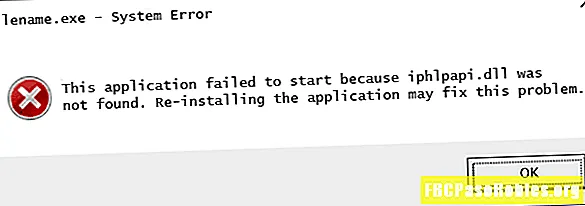作者:
Peter Berry
创建日期:
16 七月 2021
更新日期:
10 可能 2024

内容
使用此内置工具微调您的选择

选择处于活动状态之后(您会看到选择周围的“行军蚁”),右键单击选择并选择,打开“优化边缘”窗口。细化边缘.
在某些情况下,取决于用于进行选择的工具,可能无法通过右键单击上下文菜单看到“优化边缘”选项。在这种情况下,您可以在“选择”菜单中找到它。

默认情况下,“优化边缘”会将您的选择放置在白色背景上,但是您可以从中选择其他几个选项,根据您的主题,这些选项可能更便于您使用。
点击旁边的向下箭头 视图查看所有选项:
- 行军蚁 显示标准选择动画,并且图像仍然可见。
- 覆盖 将选区显示为快速蒙版,选区周围带有红色背景。
- 黑色 和 在白色 使所选内容周围的背景为黑色或白色。
- 黑,白 将选择设为白色,将背景设为黑色。
- 在图层上 使您可以查看所选内容所掩盖的图层。
- 显示层 显示整个图层而没有任何遮罩。
如果您正在处理的对象原本是纯白色背景,则选择“黑屏”之类的模式可以使选择变得更容易。

Smart Radius复选框会极大地影响边缘的外观。选择此选项后,该工具将根据图像的边缘调整其工作方式。
当您增加“半径”滑块的值时,选区的边缘将变得更柔和,更自然。此控件对最终选择的外观影响最大,您可以使用下一组控件进一步调整它。
开启和关闭Smart Radius时调整滑块,以查看哪个选项可获得更好的效果。

试用“调整边缘”组中的四个滑块进一步调整结果。
- 的 光滑 滑块可平滑任何锯齿状的边缘。最好将此设置保持在较低的水平,尤其是如果增大该设置会占用过多的选择范围。
- 的 羽毛 在大多数情况下,设置也应该较低。它有助于将选择更自然地融合到其最终背景中。
- 的 对比 滑块可为边缘添加更多清晰度,从而与功能产生几乎相反的效果。推得太高,可能会产生粗糙的边缘。
- Shift Edge滑块默认设置为0。当您将其左移为负值时,选择范围会变小,从而显示更多背景。当它具有正值时,选择将向外扩展并封装更多原始图像。

如果您的拍摄对象是对比色的背景,则 去污颜色 复选框显示了一个滑块设置,可让您删除一些由此产生的色带。

的 输出到 下拉菜单提供了几种使用精致边缘的选项。如果边缘不完全符合您的要求,请使用“带图层蒙版的新图层”在以后启用编辑。您还可以选择“新文档”或“新层”以获得更多永久选项。

请点击 好的 在右下角保存更改并输出选择。